Popravak: pogreška trgovine Google Play DF-DFERH-01
Miscelanea / / November 14, 2021
Jedini način za službeno instaliranje raznih aplikacija, igara, knjiga i filmova za sve korisnike Androida je trgovina Google Play. Iz Trgovine Play možete izravno instalirati sadržaj prema svom uređaju i žanru. Također, aplikacija Trgovina Play zadana je trgovina aplikacija u svakom Android uređaju proizvođača. U posljednjih nekoliko mjeseci korisnici se susreću sa čudnom greškom Google Play Store DF-DFERH-01 gdje se ekran zamrzava i ne mogu ništa preuzeti.
Iako se takvi manji problemi mogu riješiti jednostavnim ponovnim pokretanjem uređaja, glavni razlog tih problema je softverska verzija same Play Store. Pogreška u Trgovini Play DF-DFERH-01 može biti razorna jer ne postoji alternativa za preuzimanje igara ili aplikacija. Ali ne brinite, pokušajte primijeniti donje metode jednu po jednu kako biste ih se riješili Pogreška DF-DFERH-01 na vašem Android telefonu.
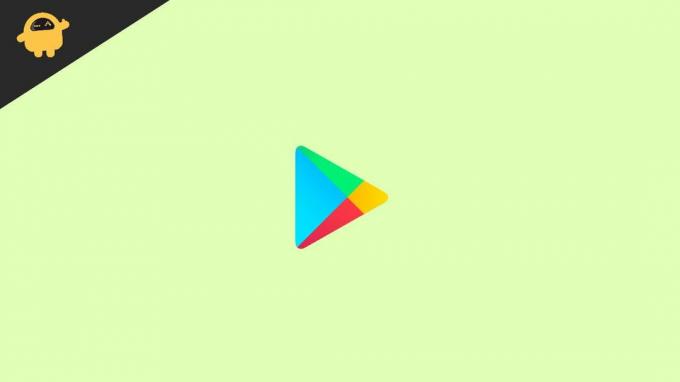
Sadržaj stranice
-
Popravak: pogreška trgovine Google Play DF-DFERH-01
- Metoda 1: Izbrišite podatke i predmemoriju Playstorea
- Metoda 2: Uklonite i dodajte svoj Google račun
- Metoda 3: deinstalirajte i ponovno instalirajte ažuriranja za Playstore
- Metoda 4: Ažurirajte na najnoviju verziju Playstorea
- Zaključak
Popravak: pogreška trgovine Google Play DF-DFERH-01
Greška DF-DFERH-01 označava "pogreška prilikom dohvaćanja informacija s poslužitelja." Drugim riječima, uzrokuje pogrešku prilikom kupnje unutar aplikacije ili preuzimanja aplikacija putem Google Playstorea, a mi znati koliko često koristimo Play Store za pristup novim aplikacijama za igre itd. i za dobivanje ažuriranja postojećih aplikacija i igre. Možete izravno izvršiti bilo koju kupnju putem aplikacije iz aplikacije. To je dom milijuna aplikacija i igara, ili možemo reći da je to veza između krajnjeg korisnika i programera.
Metoda 1: Izbrišite podatke i predmemoriju Playstorea
Brisanje predmemorije jedna je od najučinkovitijih metoda koja može riješiti razne probleme. Međutim, iritantno je kad god se suočimo s takvim problemima s aplikacijom Trgovina Google Play jer je češće koristimo za instaliranje i ažuriranje naše aplikacije kako bismo dobili nove značajke na našim uređajima. Stare predmemorije uvijek stvaraju probleme i miješaju se s trenutnim datotekama aplikacije. Stoga preporučamo da izbrišete predmemoriju iz postavki pametnog telefona i održavate je čistim kako biste spriječili kvarove i greške na uređaju.
- Idite na aplikaciju postavki na Android pametnom telefonu, a zatim dodirnite Aplikacije (na nekim uređajima se zove Aplikacije i obavijesti).

- Sada dodirnite Odaberi sve (Prikaži sve) da biste otišli na stranicu s informacijama o aplikaciji, a zatim se kretali trgovinom Google Play.
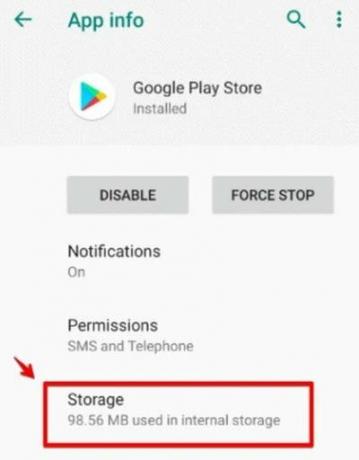
- Nakon toga, dobit ćete dvije opcije brisanja podataka, a Clear Cache odaberite obje jednu po jednu.

Primijenite gore navedene metode za sve aplikacije trgovine Google Play kao što su okvir Googleovih usluga, usluge Google Play itd. Sada ponovo pokrenite uređaj jednom, a zatim otvorite trgovinu Google Play i provjerite je li problem riješen ili ne.
Metoda 2: Uklonite i dodajte svoj Google račun
Sljedeća metoda je ispravljanje pogreške trgovine Play DF-DFERH-01 resetiranjem vašeg Google računa s uređaja.
- Idite na aplikaciju za postavke, a zatim se pomaknite dolje i odaberite Računi.
- Sada odaberite Google s dostupnog popisa.
- Zatim dodirnite Ukloni račun da biste izbrisali Gmail račun s uređaja.
- Nakon toga, vratite se na karticu Računi, odaberite Dodaj račun među dostupnim opcijama i unesite svoju vjerodajnicu da biste se ponovno prijavili.

- Ponovno pokrenite uređaj i otvorite Play Store i provjerite postoji li problem.
Metoda 3: deinstalirajte i ponovno instalirajte ažuriranja za Playstore
Ponekad trenutno ažuriranje može imati neku grešku u ovoj metodi. Međutim, znamo kako možemo deinstalirati ažuriranja Playstorea i ponovno ih instalirati.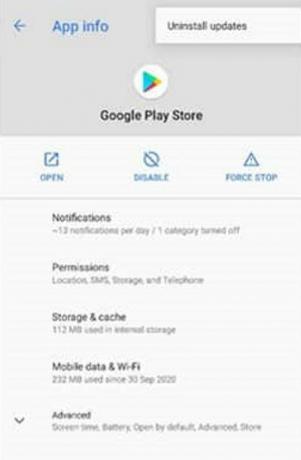
- Idite na aplikaciju postavki na Android pametnom telefonu, a zatim dodirnite Aplikacije (na nekim uređajima se zove Aplikacije i obavijesti).
- Sada dodirnite Odaberi sve (Prikaži sve) da biste otišli na stranicu s informacijama o aplikaciji, a zatim idite do trgovine Google Play.
- Za Android 10 i starije verzije dobit ćete opciju deinstaliranja ažuriranja u odjeljku Brisanje podataka. Za Android 11 i novije verzije, morate kliknuti na tri vodoravne točke u gornjem desnom kutu i dodirnuti Deinstaliraj ažuriranja.
Metoda 4: Ažurirajte na najnoviju verziju Playstorea
Nakon svih gore navedenih metoda, provjerite je li bilo koje najnovije ažuriranje dostupno za Play Store ili ne.
- Idite na postavke aplikacije Play Store tako što ćete dodirnuti ikonu svog profila.

- Sada odaberite verziju trgovine Play i pričekajte dok ne dobijete obavijest da je trgovina Play ažurirana.

Ako vam gore navedene metode ne rade, možete privremeno koristiti APK web-mjesta trećih strana za preuzimanje omiljenih aplikacija i igara. Ali najbolji način bit će resetirati svoj uređaj jer će poništiti sve probleme povezane s vašim uslugama trgovine Play.
Zaključak
Evo nekoliko metoda za ispravljanje pogreške DF-DFERH-01 u trgovini Google Play. Nadamo se da će gore navedene metode riješiti problem s vašim uređajem. Međutim, ako naiđete na bilo kakve poteškoće s primjenom gornjih metoda, javite nam u odjeljku za komentare u nastavku. Brzo ćete to riješiti. Također, ako vam se sviđa popravak, podijelite ga sa svojim prijateljima kako biste pomogli drugima.
Oglasi
Povezani članci:
- Popravak: Kôd pogreške Google Play 192: Ne mogu preuzeti ili ažurirati aplikacije
- Kako instalirati Google Play Store ili GMS na Huawei P40, P40 Pro ili P40 Pro+
- Kako instalirati Google Play Store na bilo koji Huawei ili Honor uređaj pomoću programa za instalaciju jednim klikom
- Trikovi za pronalaženje već kupljenih aplikacija u trgovini Google Play
- Kako riješiti problem bijelog zaslona u trgovini Google Play



